WLAN-Karte
So bekommt Dein Desktop-PC WLAN
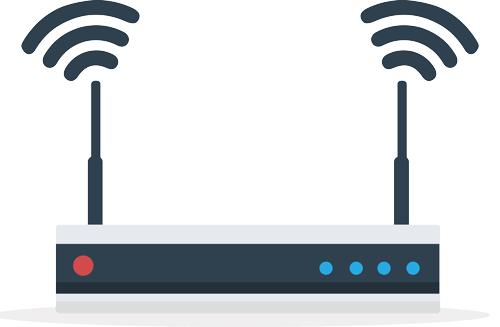
Du besitzt einen Personal Computer und möchtest diesen ins Internet bringen? Du willst dabei aber keine störenden Kabel durch Deine Wohnung legen? Eine WLAN-Karte für den PC bietet Dir eine Möglichkeit, Deinen Computer kabellos ins Internet zu bringen, wie unser Ratgeber zeigt.
Hast du gerade wenig Zeit, um dir alle Details durchzulesen? Dann schaue dir einfach direkt meine Produktempfehlung auf Amazon an.
Jetzt meine Produktempfehlung ansehen
Inhaltsverzeichnis
Was ist eine WLAN-Karte und für was wird sie benötigt?
Eine WLAN-Karte wird in einen Computer, der über kein eigenes WLAN-Modul verfügt, eingebaut und stellt eine WLAN-Verbindung zu einem WLAN-Router oder einen Access Point her. Alternativ kann er auch ein bisheriges WLAN-Modul ersetzen, beispielsweise um das WLAN schneller zu machen. Sie besitzt entweder eine integrierte Antenne, eine festverbaute externe Antenne oder eine externe WLAN-Antenne über eine Kabelverbindung, die flexibel ausgetauscht werden kann.
Somit wird eine lästige oder aufwändige Kabelverbindung überflüssig. Der alte PC mit den bereits installierten Programmen und Dateien kann weiter genutzt werden.
Wie funktioniert eine WLAN-Karte?
Die Funktionsweise einer WLAN-Karte unterscheidet sich nicht von der anderer WLAN-Module. Sie kann die selben Standards nutzen und erreicht damit grundsätzlich die selben Geschwindigkeiten. Die drahtlose Verbindung ist in der IEEE 802.11-Familie definiert und damit herstellerunabhängig zueinander kompatibel.
Kann ich einen Laptop ebenfalls mit einer WLAN-Karte ausstatten?
Bei einem Laptop ist WLAN meist integriert. Wenn das WLAN-Modul defekt sein sollte oder gegen ein neueres Modell ausgetauscht werden soll, kann er mit einem kompatiblen Produkt ersetzt werden. Dazu ist ein Öffnen des Gehäuses notwendig, was je nach Modell unterschiedlich schwierig ist. Durch die unterschiedliche Bauform sind WLAN-Karten für Personal Computer und für Laptop nicht untereinander austauschbar.
Für sehr alte Laptop-Modelle, die beispielsweise aufgrund benötigter Programme oder aus Nostalgiegründen weiter verwendet werden, gibt es WLAN CardBus-Karten des Typ II. Diese häufig PCMCIA-Karten genannten Module sind allerdings nur noch eingeschränkt auf dem Markt verfügbar.
Die 3 besten WLAN-Karten im Test und Vergleich
| TP-Link | Asus | Hommie |
|---|---|---|
 |
 |
 |
| TP-Link Archer T6E | PCE-AC55BT B1 AC1200 WI-Fi | Hommie N900 |
|
|
|
| Zum Angebot | Zum Angebot | Zum Angebot |
Was für Alternativen gibt es?
Für eine dauerhaft stabile und sehr schnelle Verbindung sollte möglichst immer eine Kabelverbindung bestehen. Für Hauseigentümer, die ihr Haus gerade bauen oder umbauen, ist deshalb der Einbau von Kabelschächten und Netzwerkdosen an den benötigten Stellen empfehlenswert.
Wenn Du lieber WLAN nutzen möchtest, eignet sich ein WLAN-Stick, der fast immer eine integrierte Antenne bestitzt und per USB angeschlossen wird. Der Einbau ist einfacher und es werden ebenso die neuesten Standards unterstützt. WLAN-Karten, die hingegen fast immer eine oder mehrere externe Antennen bieten, erreichen eine höhere Leistung, sind bis auf die Antennen im PC versteckt und verbrauchen weniger Strom.
Häufig besitzen sie sogar mehrere Antennen, die per Kabel angeschlossen werden und damit frei positioniert werden können. Insbesondere auf der Rückseite eines Personal Computers, die in einem verschlossenen PC-Fach stehen, sind WLAN-Sticks extrem abgeschirmt und bietet häufig einen schlechteren Empfang.
Welche populären Hersteller bieten WLAN-Karten an?
Es gibt zahlreiche Anbieter von WLAN-Karten. Sehr weit verbreitet sind Asus und TP-Link. Daneben gibt es noch D-Link, Linksys und Netgear. Laptop-WLAN-Karten sind häufig von Intel.
Wie kann ich herausfinden, welche WLAN-Karte bei mir passt?
WLAN-Karten werden per PCI oder PCIe angeschlossen. Damit benötigst Du einen freien Slot auf dem Mainbord und ausreichend Platz, der beispielsweise durch eine große Grafikkarte eingeschränkt sein kann. Das benötigte Einbaumaß einer WLAN-Karte findest Du in den technischen Angaben.
Jetzt den Bestseller auf Amazon ansehen
Wie wird eine WLAN-Karte eingebaut?
Zunächst musst Du das Gehäuse Deines Personal Computers öffnen, in dem Du die Schrauben löst und den Deckel abnimmst. Besitzt Dein Computer an der Stelle, an dem Du die Karte einbaust, noch ein Schutzblech, löst Du dieses und steckst anschließend die WLAN-Karte auf den Steckplatz. Dazu ist etwas Kraft erforderlich, sodass Du den PC festhalten oder ihn auf die Seite legen solltest. Mit einer Schraube sicherst Du die Karte am Gehäuse.
Anschließend ist nur noch eine einfache Installation notwendig. Um in jedem Fall eine automatische Installation zu ermöglichen, solltest Du den PC per LAN mit dem Internet verbinden, bis Du eine WLAN-Verbindung herstellen kannst.
Wie kann ich herausfinden, welche WLAN-Karte aktuell verbaut ist?
Solltest Du bereits eine WLAN-Karte verbaut haben, hilft Dir der Gerätemanager. Diesen findest Du bei allen Windows-Betriebssystemen, in dem Du zunächst Strg sowie die Taste R zusammen drückst und dann ins Eingabefeld "devmgmt.msc" eingibst. Nach dem Du diesen Eintrag mit "OK" bestätigt hast, öffnet sich der Gerätemanager.
Die WLAN-Karte findest Du unter dem Punkt "Netzwerkadapter". Der richtige Eintrag enthält meistens die Begriffe "WLAN", "WiFi" und/oder "802.11" gefolgt von ac, n, b und/oder g.
Worauf beim Kauf einer WLAN‑Karte geachtet werden sollte
WLAN-Karte ist nicht gleich WLAN-Karte. Es gibt einige Unterschiede, die wir Dir in einer Übersicht zeigen:
- Benötigter Slot auf dem Mainboard frei? Möglich sind Karten für PCI, PCIe x1, PCIe x4, PCIe x16
- Wie groß ist die Karte? Die Einbaumaße müssen passen
- Antennenart? Externe Antennen sind leistungsstärker, insbesondere mit Kabeln
- Antennenanzahl? Mehr Antennen sind in der Regel leistungsstärker
- Unterstützung für DFS und anderer Optimierungssysteme?
- Bluetooth? WLAN-Karten mit integriertem Bluetooth erlauben den kabelfreien Anschluss zum Beispiel von Kopfhörern
- Dual Band-fähig (2,4 und 5 GHz gleichzeitig)? Das 5 GHz-Band ist störungsfreier und schneller, kann physische Gegenstände allerdings nicht so gut durchdringen
- Verwendeter WLAN-Standard? Im 5 GHz-Band sollte WLAN-ac unterstützt werden, im 2,4 GHz-Band WLAN-n mit mindestens 300 MBit/s
- Verwendeter Sicherheitsstandard? WPA2 ist ein absolutes Muss.
Zudem muss der Router die selben Standards unterstützen, um eine maximale Leistung zu erreichen. Unterstützt Dein Router eine der Eigenschaften nicht, ist das allerdings nicht so schlimm. Die Standards sind abwärtskompatibel und mit einer modernen WLAN-Karte bist Du optimal vorbereitet, wenn Du einen neuen Router kaufst oder mietest.
Unsere Empfehlung für eine WLAN-Karte
Der klare Preis-/Leistungssieger ist der Asus PCE-AC55BT AC1200. Er unterstützt den aktuellen WLAN-ac-Modus mit einer Geschwindigkeit von 867 MBit/s im störungsfreien 5 GHz-Band, WLAN-n mit bis zu 300 MBit/s (2,4 GHz) sowie Bluetooth 4.2. Mit der Unterstützung für das intelligente AiRadar Signal-Management und DFS wird der Empfang auf den Router abgestimmt und damit verbessert. An den beiden Schraubanschlüssen lassen sich wahlweise über zwei Kabel je eine Antenne anschließen. Kompatibel ist die WLAN-Karte mit Windows-Betriebssystemen und Linux.
Jetzt den Bestseller auf Amazon ansehen
Wie hat dir dieser Artikel gefallen?
Share